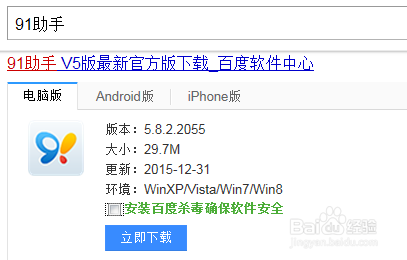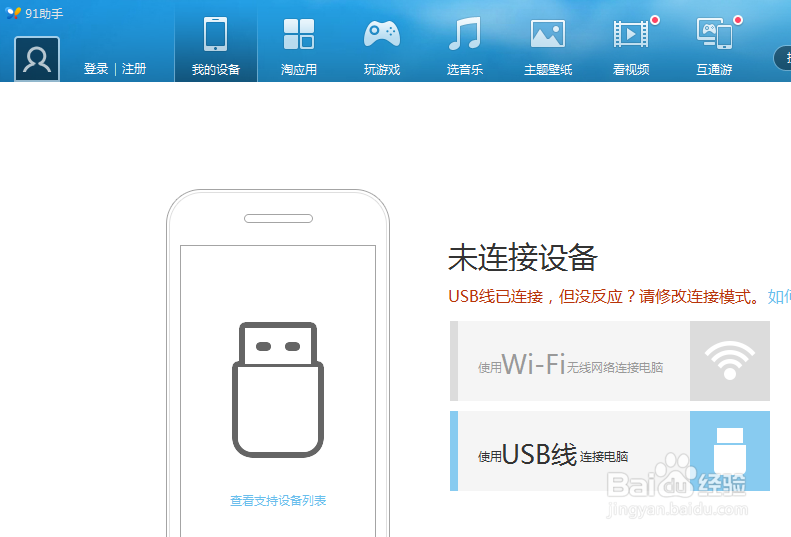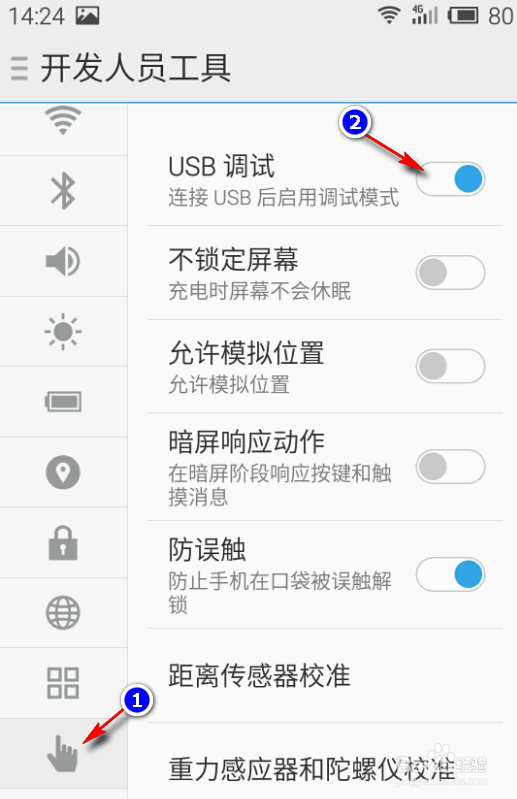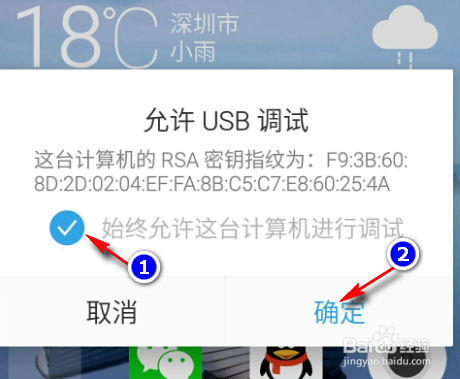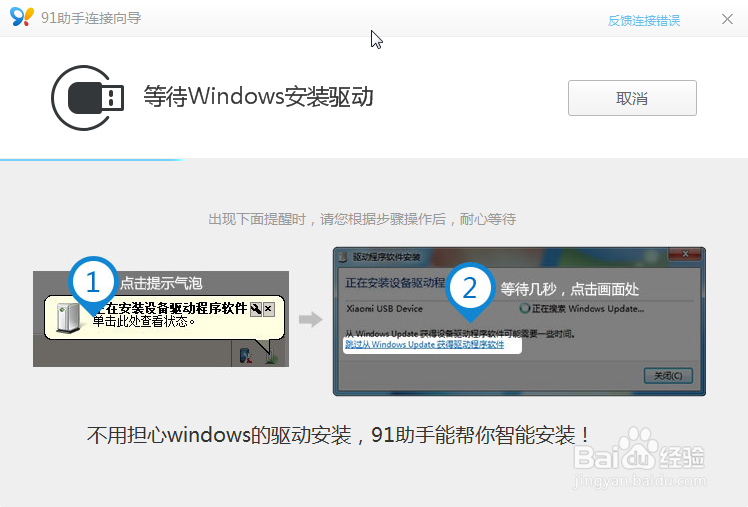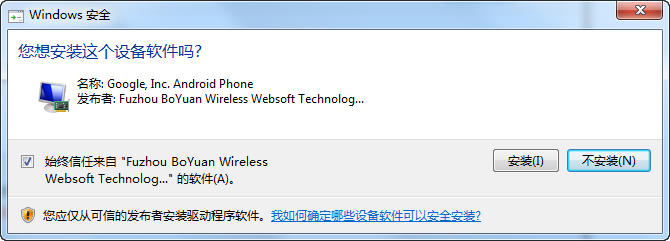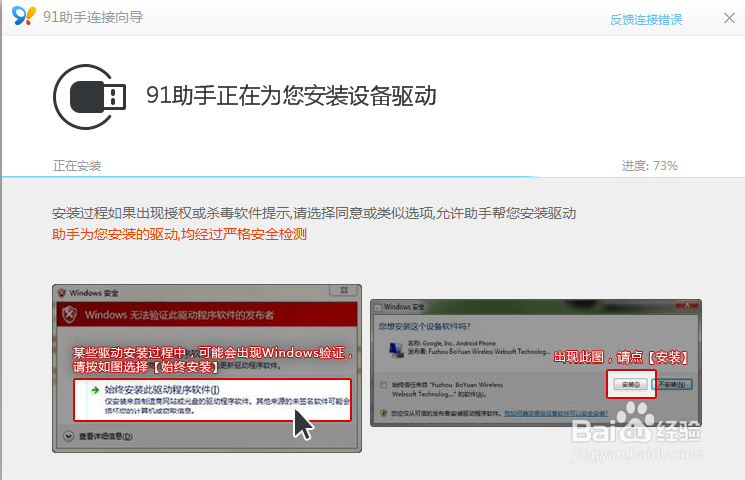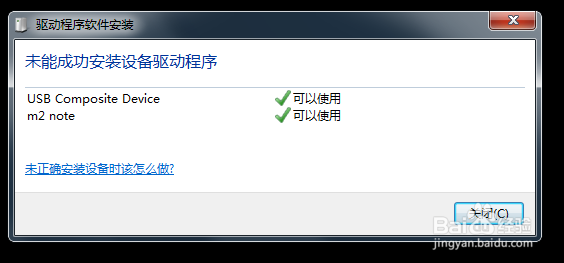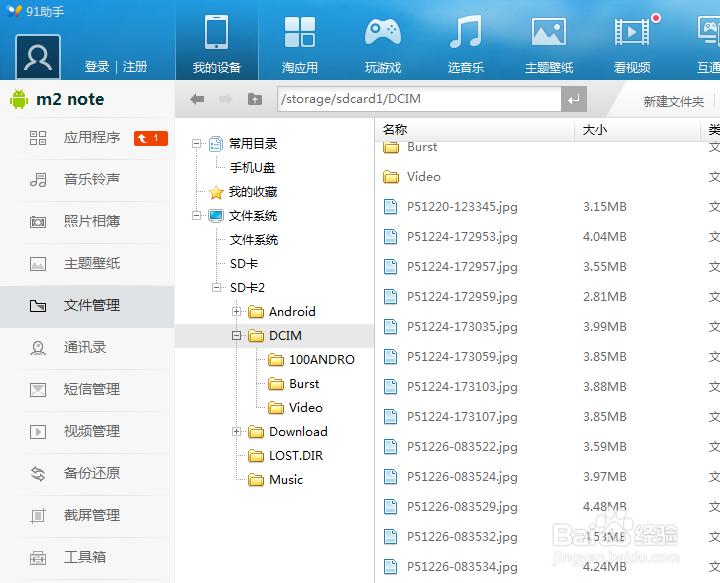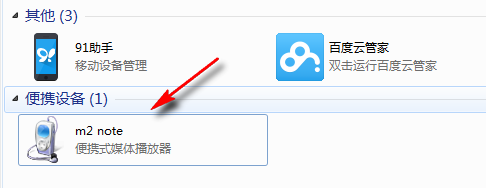安卓手机连接电脑,读取数据的方法
1、我们韦蛾拆篮经常遇到,手机通过数据线连接电脑时,无法正常安装驱动,导致电脑无法识别手机设备。首先,我们可用百度搜索,下载并安装“手机助手”。
2、之后,我们打开“手机助手”,选择下面的“使用USB线连接电脑”方式。
3、进入手机设置页面---点击其他---打开“开发人员选项”。
4、将手机通过数据线插到电脑的USB接口,这时手机会弹出“允许USB调式”我们勾选后点击确定;这时,“手机助手”会自动识别并安装驱动。
5、在安装驱动程序时,会出现“是否安装这个设备”的提示,勾选后点击“安装”即可。
6、如出现下面的警告,直接点击“始终安装此驱动程序软件”。
7、驱动安装后,系统会弹出安装成功的页面。
8、这时,“手机助手”的主界面会显示出手机的型号,加载完毕后就可以打开手机存储或SD卡,进行数据的复制了。
9、以后,我们也可以直接打开“我的电脑”,点击下方的“手机便携设备”对文件进行传输工作。
声明:本网站引用、摘录或转载内容仅供网站访问者交流或参考,不代表本站立场,如存在版权或非法内容,请联系站长删除,联系邮箱:site.kefu@qq.com。
阅读量:64
阅读量:53
阅读量:55
阅读量:35
阅读量:31